Outlook に自動整理の設定がありません: 追加する 3 つの方法

Outlook の自動整理機能を使用すると、受信トレイのスペースをより適切に管理し、古くて重要度の低いメールをローカルに保存されたファイルにアーカイブできます。この機能はデフォルトで使用できますが、Outlook に自動整理設定がないと感じる人もいます。
Outlook に古いアイテムの整理オプションが表示されない理由がわからない場合は、メール プロファイルが Exchange Server にリンクされているか、管理者が古いアイテムの整理をブロックするポリシーを適用しているか、ローカル レジストリ構成が機能と競合しているか、Outlook 自体に問題がある可能性があります。
最初の 2 つ、つまり Exchange Server にリンクされたプロファイルと適用されたポリシーについては、管理者に連絡する必要があります。ただし、組織内の他のユーザーが AutoArchive 機能を使用している場合は、プロファイルまたは PC に問題があります。それでは、解決策を見てみましょう。
Outlook に自動整理機能を追加するにはどうすればよいですか?
1. レジストリを変更する
- Windows +を押してR 「実行」を開き、テキスト フィールドにregeditEnterと入力して、 を押します。
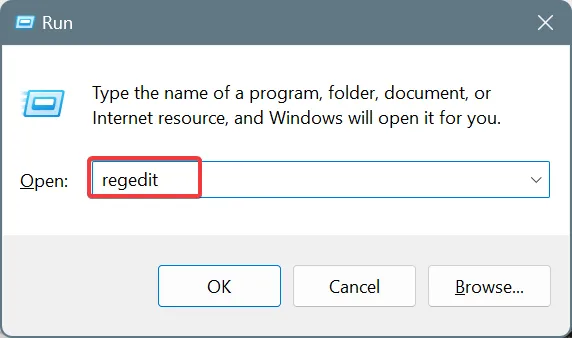
- UAC プロンプトで[はい]をクリックします。
- 次のパスに移動します。バージョンは、PC にインストールされている Microsoft Office のバージョンです。
HKEY_CURRENT_USER\Software\Microsoft\Office\Version\Outlook\Preferences - 右側の空白部分を右クリックし、カーソルを「新規」の上に置いて、「DWORD (32 ビット) 値」を選択し、「DoAging 」という名前を付けます。
- DoAging DWORD をダブルクリックし、値のデータの下に1と入力して、[OK]をクリックして変更を保存します。
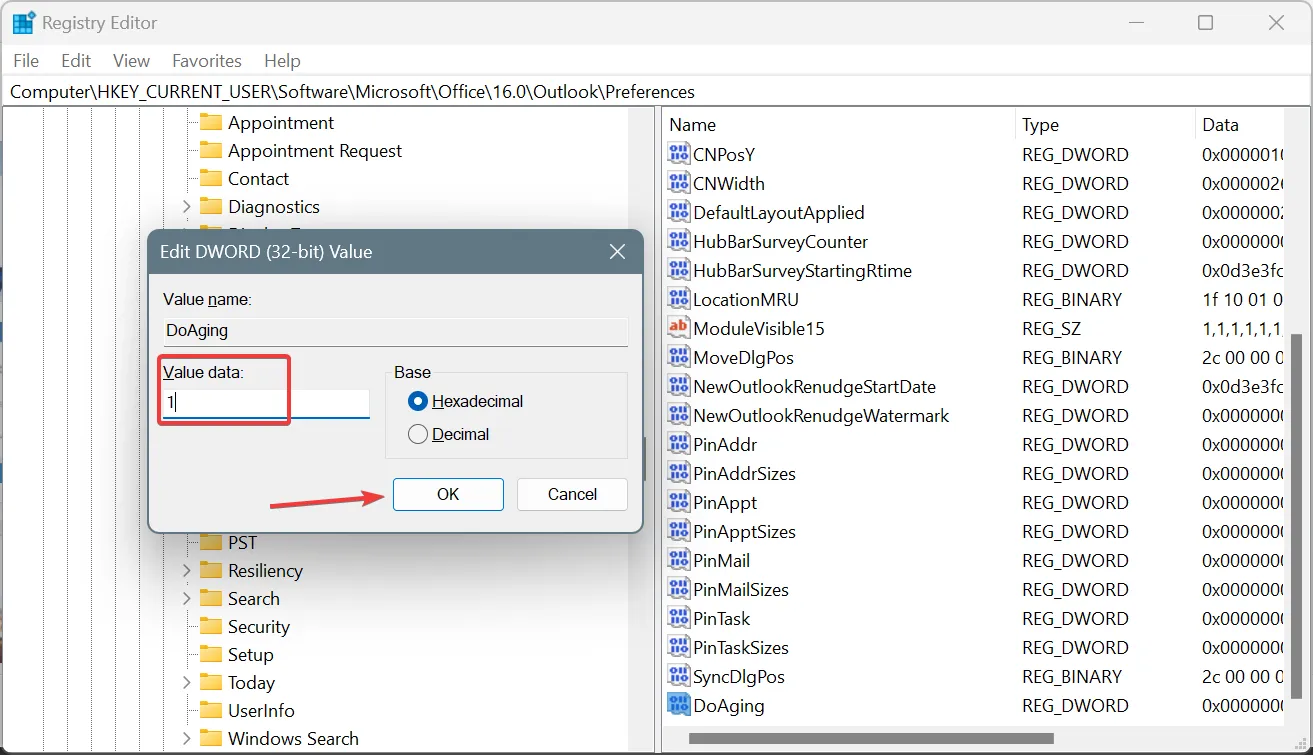
- 次に、次のパスに移動します。ここで、バージョンは、インストールされている Microsoft Office のバージョンです。
Computer\HKEY_CURRENT_USER\Software\Microsoft\Office\Version\Outlook - 右側にDisablePST DWORDが見つかった場合は、それをダブルクリックし、 [値のデータ]の下に 0 と入力して、[OK] をクリックして変更を保存します。
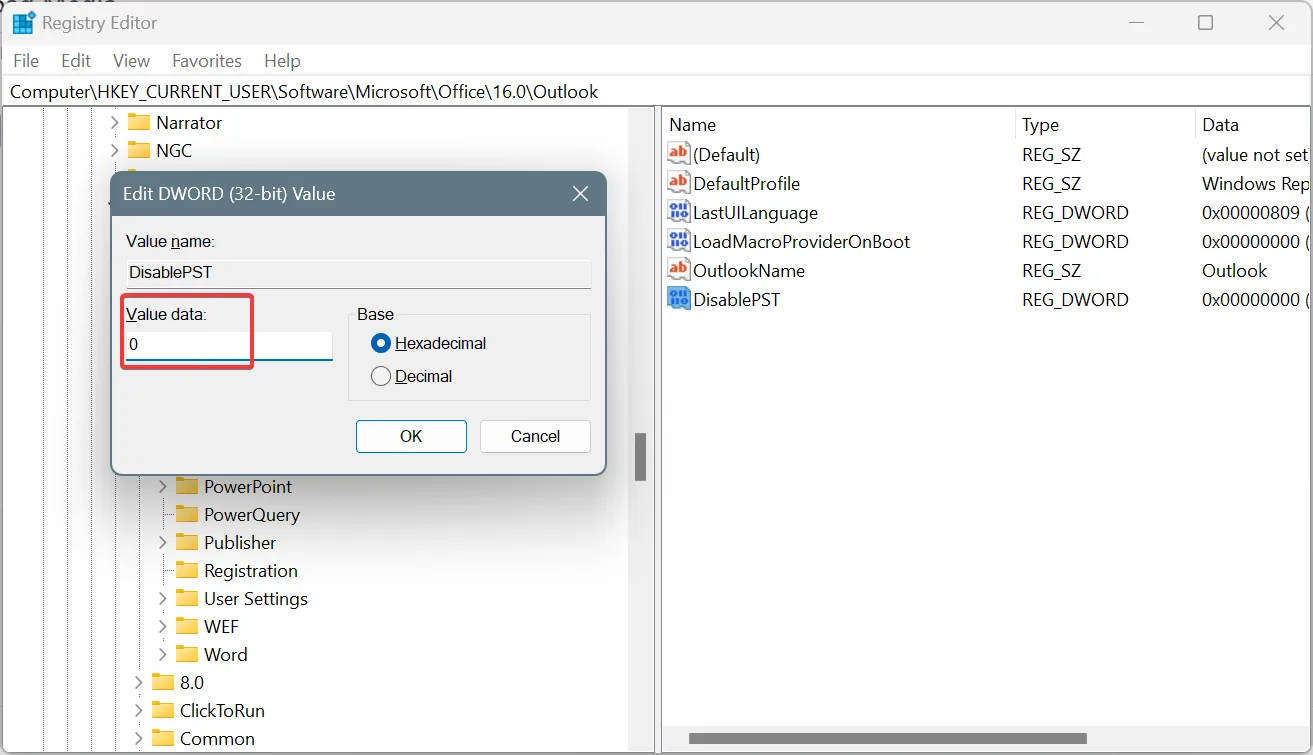
- PC を再起動し、Outlook を起動して、古いアイテムの整理機能がまだ失われているかどうかを確認します。
Outlook の [自動アーカイブ] ボタンがグレー表示されている場合は、値が 26308 の TCID を探して削除します。
2. Microsoft Officeを修復する
- アクティブな Microsoft 365 (Microsoft Office) アプリをすべて終了します。
- Windows+を押してR「実行」を開き、テキスト フィールドにappwiz.cplEnterと入力して、を押します。
- インストールされているアプリの一覧からMicrosoft 365を選択し、[変更] をクリックします。
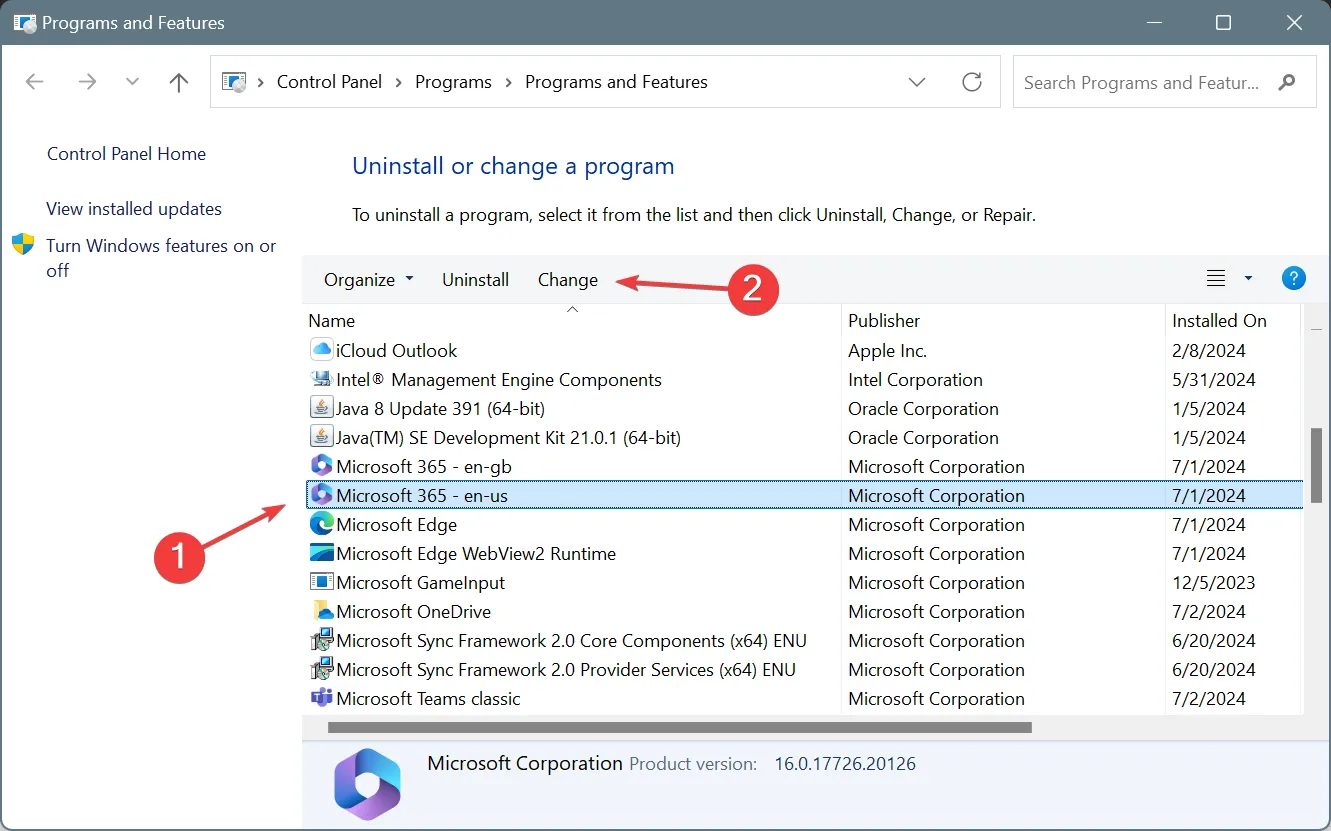
- UAC プロンプトで[はい]をクリックします。
- [オンライン修復]を選択し、[修復] ボタンをクリックして、プロセスが完了するまで待ちます。
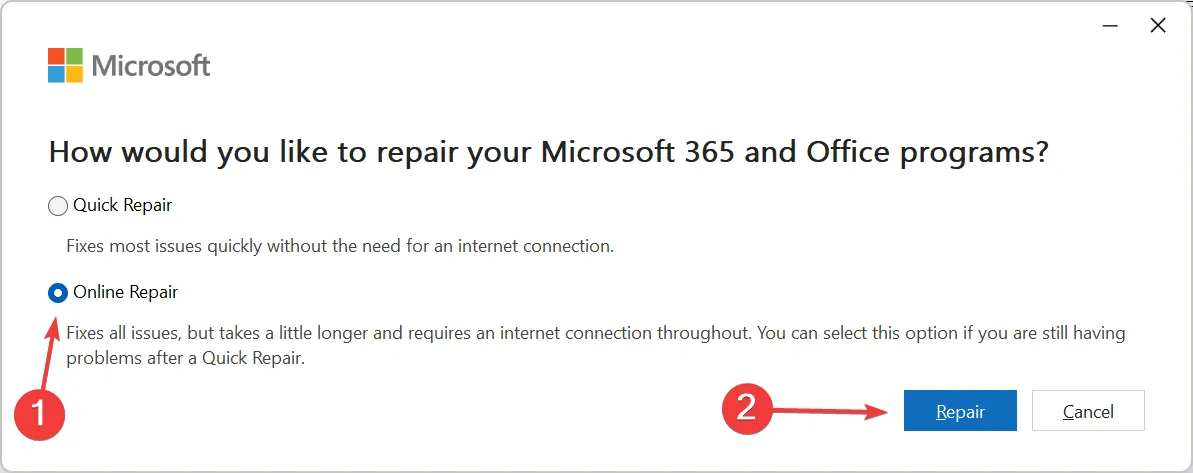
Outlook に自動整理の設定がない場合は、不適切なインストールまたはファイルの破損が原因の可能性があります。このような場合は、オンライン修復を実行すると、問題が解決します。
Outlook の自動アーカイブが機能しない場合は、修復も役立ちます。
3. 新しいOutlookプロファイルを作成する
以前の解決策が機能しなかった場合は、グループ ポリシーによって古いアイテムの整理がブロックされていない限り、いつでも新しい Outlook プロファイルを作成できます。これにより、Outlook 365 の古いアイテムの整理設定が失われることはありません。
アプリで問題を修正している間に、Outlook の実行速度を速めるための簡単なヒントをいくつか見つけてください。
Outlook に自動アーカイブをどのように追加しましたか? コメント セクションで読者と共有してください。



コメントを残す